- Muallif Abigail Brown [email protected].
- Public 2024-01-07 19:07.
- Oxirgi o'zgartirilgan 2025-01-24 12:28.
Nimalarni bilish kerak
- Type Tool > matn yoki obyekt yaratish ni tanlang. Fx menyusida > Stroke. Size, Joylashuv, Aralash rejimi, Opaklik, va Color > OK.
- Yoki Gorizontal Type Mask Tool > matn kiritish > Command (macOS) yoki Control-ni tanlang(Windows) > matn yoki obyektni sozlash uchun tugmani bosib turing.
- Keyin, Move Tool ga oʻting va tanlovga kontur (chiziq) qoʻshing.
Ushbu maqola Photoshop 6 yoki undan keyingi versiyalarida matn yoki ob'ektni tahrirlash imkoniyatini yo'qotmasdan qanday qilib qalin konturni yaratishni tushuntiradi.
Photoshop-da qalin konturni qanday qo'shish mumkin
Photoshop-da chizilgan matnni yaratishning bir necha yo'li mavjud, biroq ko'pchilik matnni ko'rsatishni talab qiladi. Mana, turni tahrirlash mumkin bo'lib qolishiga imkon beruvchi qalin kontur uchun texnika. Bu usuldan faqat matnga emas, istalgan obyekt yoki tanlovga kontur qo‘shish uchun foydalanishingiz mumkin.
-
Type Tool (vertikal yoki gorizontal, mos ravishda) tanlang va matn yarating.

Image -
Type layer tanlanganda, fx menyusidan Stroke ni tanlang.

Image -
Slayder yordamida yoki oʻz qiymatingizni kiritish orqali size (piksellarda) oʻrnating.

Image -
Qurilish uchun Joylashuv tanlang:
- Ichkarida kontur tanlovning chetlari ichiga joylashtirilishini bildiradi.
- Markaz shtrixni tanlovning ichkarisida va tashqarisida teng joylashtiradi.
- Tashqida konturni tanlovning tashqi cheti boʻylab oʻtkazadi.
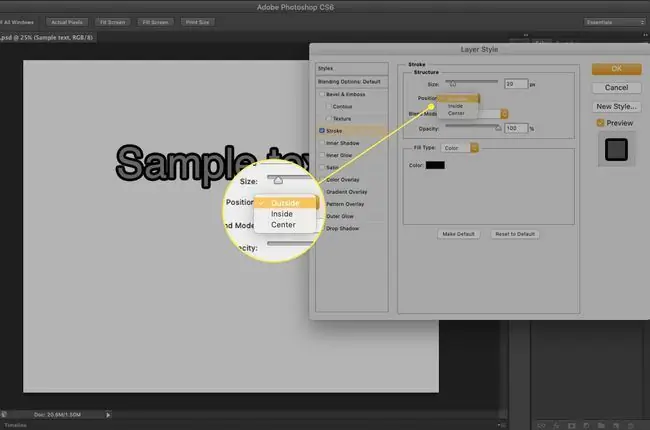
Image -
Aralash rejimi: Bu yerdagi tanlovlar rangli chiziq chiziq ostidagi ranglar bilan qanday ta'sir qilishini aniqlaydi. Bu, ayniqsa, matn rasm ustiga qo'yilsa samarali bo'ladi.

Image -
Opacity kontur uchun shaffoflik qiymatini belgilaydi.

Image -
Rang tanlagichni ochish uchun rang chipi ustiga bir marta bosing. Chizish uchun rangni tanlang yoki asosiy rasmdan rangni tanlang. Rangingizni qo'llash uchun OK tugmasini bosing.

Image -
Sozlamalaringiz asosida effekt qoʻshish uchun OK ni tanlang.

Image
Photoshop 6 yoki undan keyingi versiyalarida Stroke qatlam effekti ob'ektlarga kontur qo'shishning eng yaxshi usuli hisoblanadi. Matnga chiziq qo'shish eng yaxshi amaliyot emas, chunki u matnni qalinroq va tushunarli qilmaydi. Bu faqat matnga grafik element sifatida qaralganda foydalanish kerak bo'lgan usullardan biridir. Shunday bo'lsa ham, nozik bo'ling.
Tez yozish uchun qalin konturni qanday qo'shish kerak
Agar sizga vaqt kerak boʻlsa, bu yerda 45 soniya davom etadigan oson usul.
-
Gorizontal tipdagi niqob vositasini tanlang.

Image - Tuval ustiga bir marta bosing va matningizni kiriting. Tuval pushti rangga aylanadi va siz kiritganingizda uning ostidagi rasm yoki rang koʻrinadi.
- Command (macOS) yoki Control (Windows) tugmachasini bosing va chegaralovchi oyna paydo bo'ladi. Tugmachani bosib ushlab tursangiz, matn hajmini oʻzgartirish, buzib koʻrsatish, koʻchirish yoki aylantirishingiz mumkin.
-
Koʻchirish vositasi ga oʻting va matn tanlov sifatida paydo boʻladi. U yerdan tanlovga chiziq qoʻshishingiz mumkin.

Image
Shuningdek, tanlovda Brush dan foydalanishingiz mumkin.
- Koʻrsatilgan ikkita usuldan biri yordamida matn konturini yarating.
-
Tanlash Oyna > Yo'llar.

Image -
Paths panelining pastki qismidan Make Work Path opsiyasini tanlang. Natijada “Ish yoʻli” nomli yangi yoʻl paydo boʻladi.

Image -
Brush Tool-ni tanlang.

Image -
Tegishli choʻtkani tanlash uchun Choʻtka panelini oching.

Image -
Brush uchun rang tanlash uchun asboblardagi old fon rangi chipi ustiga bosing.

Image -
Yo'llar panelida yo'lingiz tanlangan holda, Chetka bilan chiziq chizig'iga bir marta bosing belgisi (ichi bo'sh doira). Yoʻlga choʻtka chizigʻi qoʻllaniladi.

Image
Maslahatlar
Agar siz matnni tahrir qilsangiz, kontur qatlamini axlatga tashlashingiz va uni qayta yaratishingiz kerak boʻladi.
Yukroq kontur uchun qatlam effektlari usuli afzalroq (quyida tegishli ma'lumotga qarang).
Yortiq kontur uchun qatlam aralashtirish rejimini Dissolve ga sozlang va shaffoflikni pasaytiring.
Gradient bilan toʻldirilgan kontur uchun kontur qatlamida Ctrl tugmasini bosing (Windows) yoki Buyruqni bosing (macOS), va tanlovni gradient bilan to‘ldiring.
Agar sizda Creative Cloud akkauntingiz boʻlsa, Creative Cloud Library ni oching va uni yoʻlga qoʻllash uchun yaratgan choʻtka ustiga ikki marta bosing. Android va iOS qurilmalarida mavjud boʻlgan Adobe Capture ilovasi yordamida osongina choʻtkalar yaratishingiz mumkin.






